
Jedným z problémov, s ktorými sa používatelia používateľov Skype môžu vyskytnúť, je biela obrazovka pri štarte. Najhoršie zo všetkého, čo užívateľ nemôže ani pokúsiť zadať svoj účet. Pozrime sa, čo spôsobilo, že tento fenomén je spôsobený a aké sú spôsoby, ako opraviť zadaný problém.
Komunikačná prestávka pri spustení programu
Jedným z dôvodov, prečo by sa Biela obrazovka mohla zobraziť, keď sa spustí Skype, je pripojením na internet, keď je načítaný program Skype. Ale už príčiny samotného útesu môžu byť váha: od problémov na strane poskytovateľa na problémy modem alebo uzavretie v miestnych sieťach.
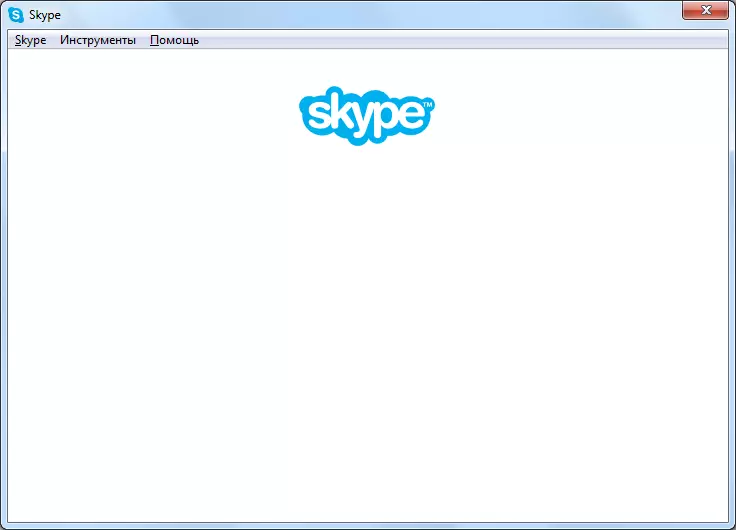
Rozhodnutie preto je buď objasniť príčiny poskytovateľa alebo pri opravách v mieste.
Tj poruchy
Ako viete, používate prehliadač programu Internet Explorer ako engine Skype. Pri vstupe do programu môžu problémy tohto prehliadača spôsobiť, že problémy tohto prehliadača. Aby ste ho napravili, najprv sa musíte pokúsiť obnoviť nastavenia IE.
Zatvorte Skype a spustite IE. Prejdite na časť Nastavenia kliknutím na zariadenie umiestnené v pravom hornom rohu prehliadača. V zozname, ktorý sa zobrazí, vyberte položku "Observer Properties".
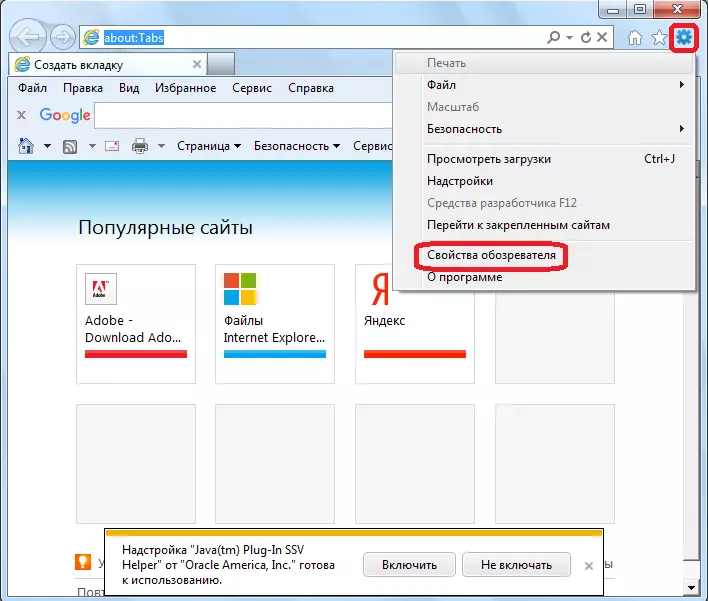
V okne, ktoré sa otvorí, prejdite na kartu "Rozšírená". Kliknite na tlačidlo "Reset".

Potom sa otvorí iné okno, v ktorom chcete nainštalovať začiarknutie položenia proti položke "Odstrániť osobné nastavenia". Robíme to a kliknite na tlačidlo "Reset".
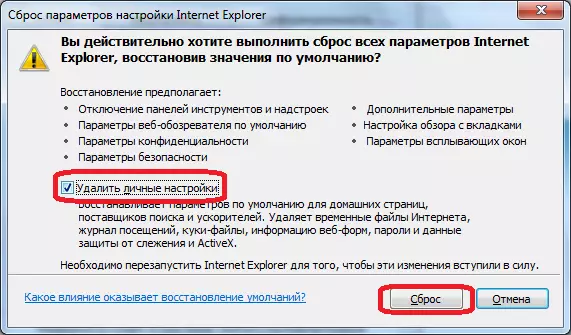
Potom môžete spustiť Skype a skontrolovať jeho výkon.
V prípade, že tieto akcie nepomohli, zavrieť Skype a IE. Stlačením klávesnice WIN + R zavolajte okno "RUN".
Dôsledne sme do tohto okna riadiť nasledujúce príkazy:
- Regsvr32 ole32.dll
- regsvr32 inseng.dll
- Regsvr32 Oleaut32.dll
- Regsvr32 mssip32.dll
- Regsvr32 urlmon.dll.
Po zadaní každého jednotlivého príkazu zo zobrazeného zoznamu kliknite na tlačidlo "OK".
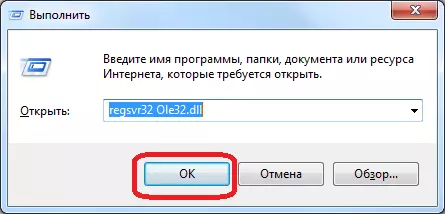
Faktom je, že problém bielej obrazovky sa vyskytuje, keď jeden z súborov IE z nejakého dôvodu nie je zaregistrovaný v registri Windows. Toto je takto a registrácia sa vykonáva.
Ale v tomto prípade to môže byť vykonané inak - preinštalujte program Internet Explorer.
Ak žiadna zo špecifikovaných manipulácií s prehliadačom neposkytla výsledky, a obrazovka v Skype je stále biela, môžete dočasne vypnúť Skype a Internet Explorer. Hlavná stránka zároveň nebude k dispozícii v Skype a niektoré ďalšie malé funkcie, ale ale bude možné vstúpiť do svojho účtu bez problémov, prijímať hovory a vykonávať korešpondenciu, zbaviť sa bielej obrazovky.
Aby ste odpojili Skype z IE, odstráňte štítok Skype na pracovnej ploche. Ďalej, s pomocou vodiča, prejdite na C: Programové súbory Skype telefón, kliknite na súbor Skype.exe Kliknite pravým tlačidlom myši a vyberte položku "Vytvoriť štítok".
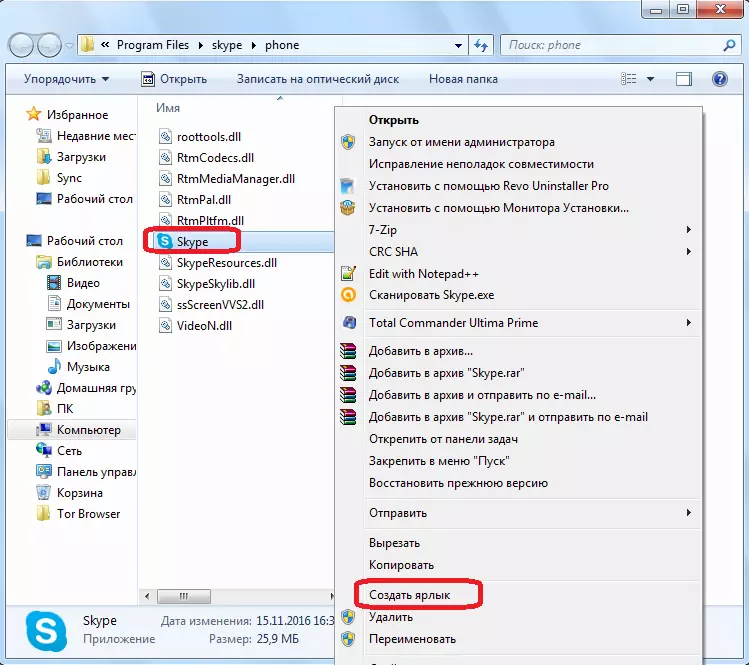
Po vytvorení skratky sa vrátime na pracovnú plochu, kliknite na štítok pravým tlačidlom myši a vyberte položku "Vlastnosti".
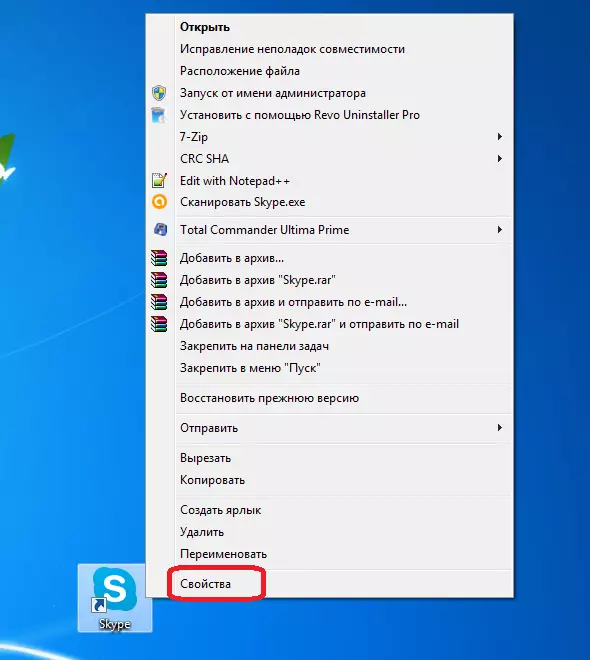
Na karte "Label", ktorý otvoril systém Windows, hľadáte pole "Objekt". Pridávame do výrazu, ktorý už existuje v poli, hodnota "/ legacylogín" bez úvodzoviek. Kliknite na tlačidlo "OK".
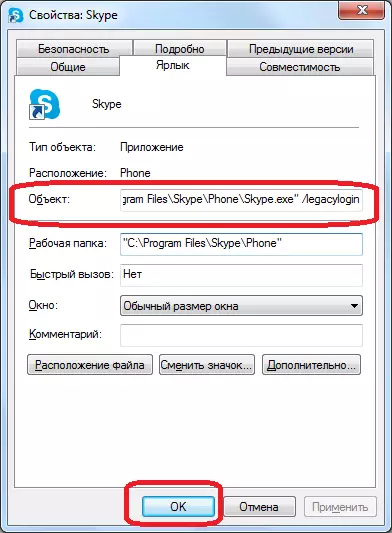
Teraz, keď kliknete na túto skratku, spustí sa možnosť Skype, ktorá nie je spojená s prehliadačom programu Internet Explorer.
Preinštalujte Skype s nastaveniami Reset
Univerzálny spôsob, ako opraviť porúch v programe Skype, je preinštalovať aplikáciu pomocou nastavení resetovania. Samozrejme, že to nezaručuje 100% elimináciu problému, ale napriek tomu je cesta von, aby vyriešil problém s mnohými typmi porúch, vrátane pri spustení bielej obrazovky, keď sa spustí Skype.
Po prvé, úplne zastaviť Skype, "Zabíjanie" proces pomocou Správcu úloh systému Windows.
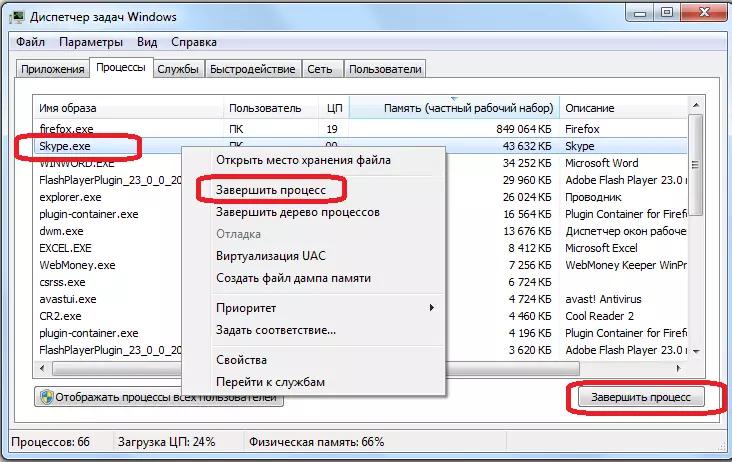
Otvorte okno "RUN". Vykonávame to stlačením tlačidiel WIN + R na klávesnici. V okne, ktoré sa otvorí, zadajte príkaz "% appdata%" a kliknutím na tlačidlo "OK".
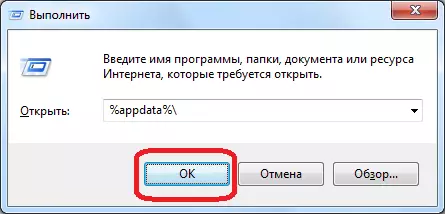
Hľadáme priečinok Skype. Ak používateľ nie je rozhodujúci pre zachovanie korešpondencie v chate, a niektoré ďalšie údaje, potom jednoducho odstráňte tento priečinok. V opačnom prípade to premenujeme, ako si želáme.
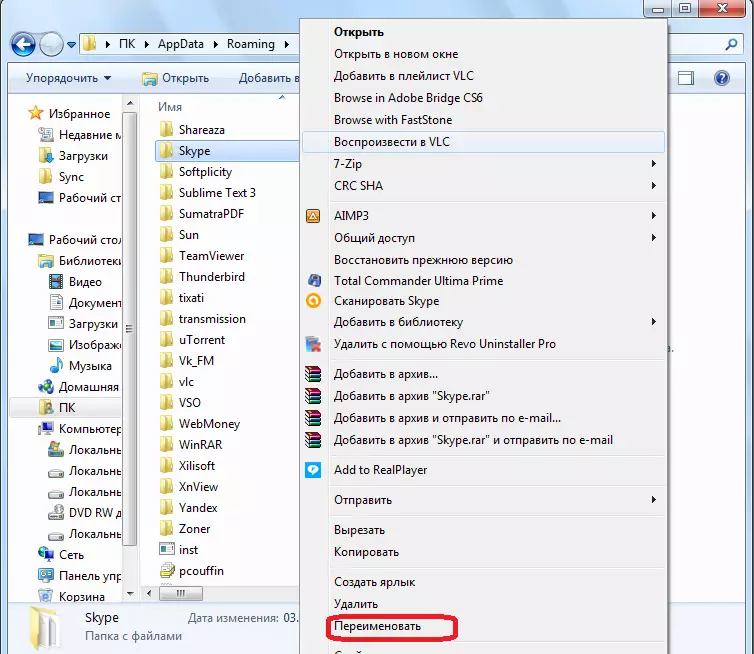
Odstránime Skype obvyklým spôsobom prostredníctvom programu Deletion a Zmeniť program.
Potom vyrábame štandardný postup inštalácie Skype.
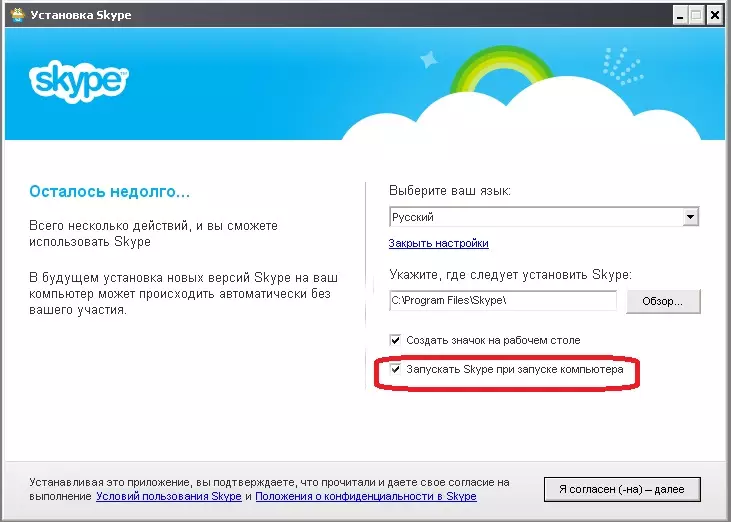
Spustiť program. Ak je začiatok úspešný, a neexistuje žiadna biela obrazovka, potom opäť zatvoríme aplikáciu a presuňte súbor main.db z premenovaného priečinka do novo vytvoreného adresára Skype. Budeme teda refundovať korešpondenciu. V opačnom prípade jednoducho odstráňte nový priečinok Skype a starý priečinok vráti bývalé meno. Dôvod pre bielu obrazovku sa naďalej pozerá inde.
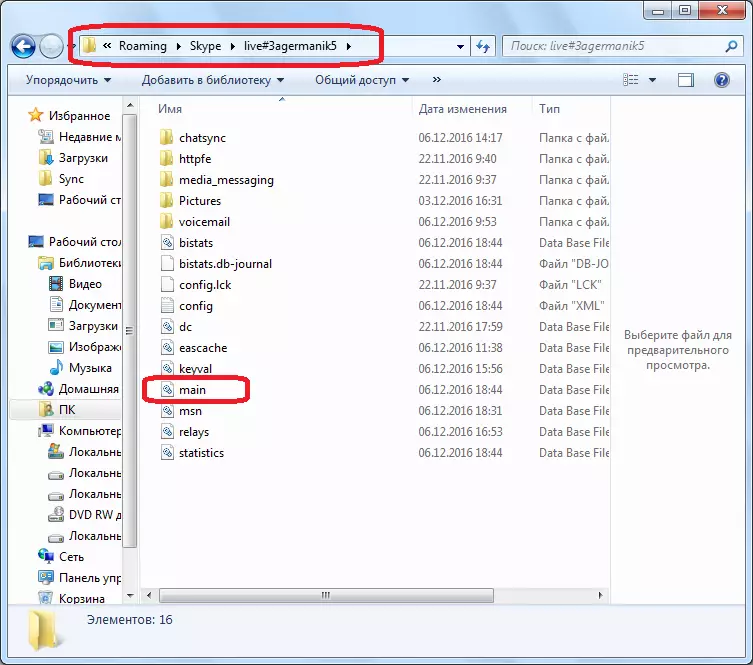
Ako vidíte, Dôvody pre bielu obrazovku v Skype môžu nosiť úplne iný charakter. Avšak, ak nie je prestávka banálnych komunikácií počas pripojenia, potom s vysokou pravdepodobnosťou možno predpokladať, že hlavná príčina problému by mala byť podpísaná v funkčnosti prehliadača Internet Explorer.
